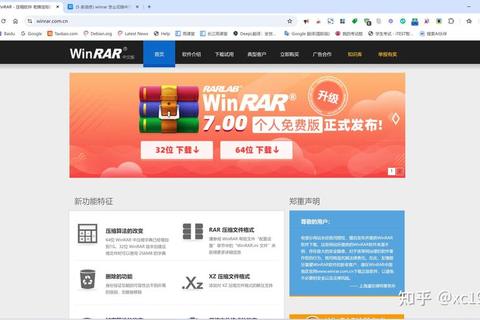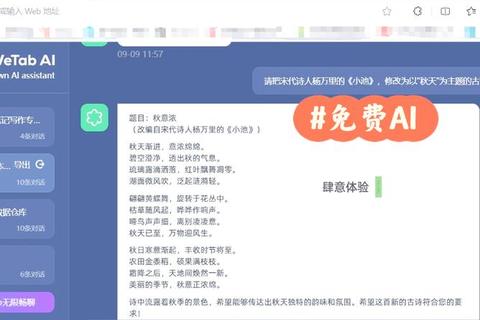在微软国际官网下载软件或应用时,用户常因网络环境、系统设置或平台兼容性等问题遭遇阻碍。无论是Microsoft Store的安装错误、下载速度缓慢,还是特定错误代码的频繁弹出,这些问题往往需要多维度排查与调整。本文将从网络优化、系统维护、错误修复及工具推荐等角度,提供一套完整的解决方案,帮助用户高效完成下载任务并提升使用体验。
一、优化网络环境,突破下载限制
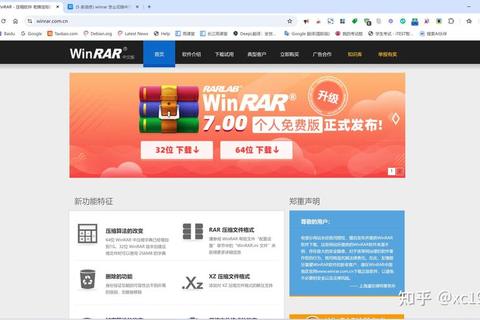
微软国际官网及Microsoft Store的下载服务依赖于稳定的网络连接,以下方法可显著改善因网络问题导致的下载故障。
1. 修改DNS服务器地址
默认DNS可能因地域限制或解析延迟影响下载效率。手动切换至公共DNS可提升连接速度:
进入“设置 > 网络和 Internet > 以太网/无线网络 > 更改适配器选项”,右键当前网络选择“属性”。
双击“Internet协议版本4 (TCP/IPv4)”,选择“使用以下DNS服务器地址”,输入推荐DNS(如114.114.114.114、1.1.1.1或8.8.8.8)。
2. 使用网络加速工具
若下载过程中频繁出现中断或速度极慢,可借助第三方网络加速工具(如奇游加速器、UU加速器)优化线路。这些工具通过智能路由选择,减少跨国网络节点的延迟。
3. 关闭占用带宽的后台程序
确保下载期间未运行大型更新、云同步或视频流服务,避免带宽竞争。通过任务管理器(Ctrl+Shift+Esc)结束非必要进程。
二、系统与Microsoft Store的维护操作

系统组件异常或应用商店缓存问题可能导致下载失败,需定期执行维护操作。
1. 重置Microsoft Store缓存
运行命令清除临时文件:
按下Win+R,输入`wsreset.exe`并执行,等待10秒后商店自动重启。此操作可解决因缓存冲突导致的安装卡顿。
2. 修复或重置Microsoft Store应用
进入“设置 > 应用 > 安装的应用”,搜索“Microsoft Store”,选择“高级选项”,点击“修复”尝试轻度修复。若无效,选择“重置”恢复默认状态。
3. 更新操作系统与商店版本
系统更新:前往“设置 > Windows更新”检查并安装最新补丁。
商店更新:打开Microsoft Store,点击“库 > 获取更新”,确保商店版本为最新。
三、针对性解决常见错误代码
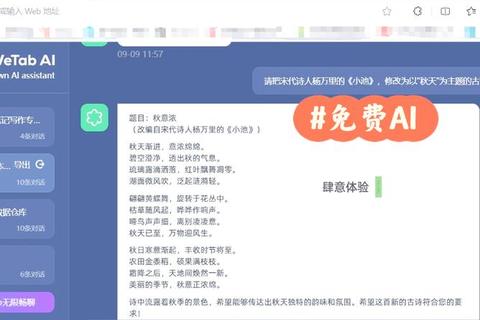
错误代码0x80131500:连接协议问题
此错误多由过时的传输层安全协议(TLS)引起:
打开“控制面板 > Internet选项 > 高级”,勾选“使用TLS 1.2”和“TLS 1.3”,取消勾选“TLS 1.0”和“TLS 1.1”。
错误代码0x80070005:权限或网络故障
启用“允许应用读取列表”:进入“设置 > 隐私和安全 > 应用列表”,开启相关权限开关。
暂时关闭防火墙或杀毒软件,排除安全策略拦截。
错误代码0x80240004:安装包冲突
清理临时文件:运行`%temp%`删除临时文件夹内容,或使用磁盘清理工具。
重置Internet Explorer设置:打开“Internet选项 > 高级 > 重置”。
四、高级系统设置与注册表调整
1. 禁用代理或VPN干扰
部分代理设置可能导致微软服务器无法识别真实IP。依次检查:
“设置 > 网络和Internet > 代理”,关闭自动检测和手动代理。
确保VPN工具未强制全局模式,必要时切换为分流规则。
2. 调整服务依赖项
按下Win+R输入`services.msc`,确保“Windows Update”“Background Intelligent Transfer Service (BITS)”和“Microsoft Store Install Service”均处于“运行”状态。
3. 注册表修复(谨慎操作)
针对Office等软件激活错误(如0xc004fc00):
打开注册表编辑器(regedit),导航至`HKEY_LOCAL_MACHINESOFTWAREMicrosoftOfficeClickToRunConfiguration`,确认“CDNBaseUrl”值为`
五、推荐工具与兼容性管理
1. 微软官方修复工具
Windows Update疑难解答:自动检测并修复更新组件异常。
Office激活修复工具:针对Office下载后的激活失败问题。
2. 第三方兼容性工具
Fiddler:抓包分析网络请求,定位具体阻塞节点。
CompatTel Runner:扫描系统兼容性,识别与微软服务冲突的软件。
3. 虚拟机或沙盒环境
若需测试国际版特定应用,可使用Hyper-V或Windows Sandbox创建隔离环境,避免主机设置被修改。
六、联系官方支持与社区资源
当上述方法均无效时,可通过以下渠道获取进一步帮助:
微软支持页面:提交错误日志与问题,获取定制化解决方案。
开发者社区:访问Microsoft Tech Community或GitHub讨论区,查阅同类案例的修复记录。
通过以上多维度的排查与调整,绝大多数微软国际官网下载问题均可迎刃而解。建议用户优先尝试基础维护操作,逐步深入系统设置,必要时结合工具辅助。若涉及企业级批量许可或特殊协议,请直接联系微软商务支持团队以获取专业响应。